
背景
在前面的文章中介绍了docker,这里讲讲它的安装
CZMan95:【环境搭建】Docker篇zhuanlan.zhihu.com
在服务器上安装docker的话还是有些操作,所以这里写个简明教程主要针对Linux服务器(Ubuntu),Windows和MACOS上,建议使用Docker Desktop安装非常简单
安装步骤
- Step 1: 检测系统,保证其为3.10以上的版本
# 我的系统回显:Linux sophon 5.4.0-45-generic #49-Ubuntu SMP Wed Aug 26 13:38:52 UTC 2020 x86_64 x86_64 x86_64 GNU/Linux- Step 2:更新源并安装
sudo apt-get update
sudo apt-get install -y docker.io- Step 3: 安装(中途可能会需要验证,输入密码即可)
systemctl start docker
- Step 4: 确保开机启动(中途可能会需要验证,输入密码即可)
enable docker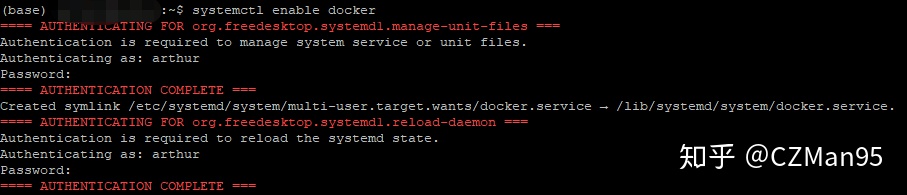
- Step 5: 查看docker是否安装成功

- 注意这里只显示了Client的信息,下面有一个报错: persission denied…,这个是因为我们安装的时候是用的sudo安装,在这里是没有权限连接docker的服务端,解决办法是把当前用户加入到docker组里面去。
- Step 6: 创建docker组并将当前用户添加到该组
${- 过程中可能已经有了docker组了,已有的话就不用管了,继续下一步即可
- Step 7: 重启docker
sudo service docker restart- Step 8: 测试安装成功
sudo docker version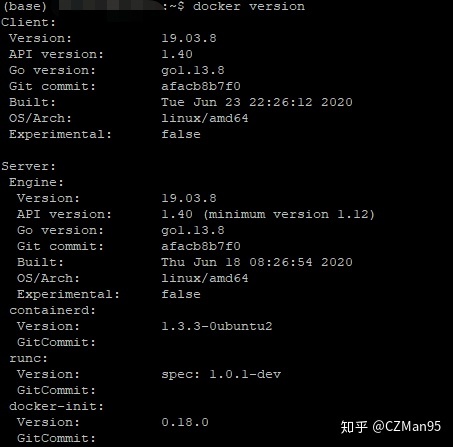
- Step 9: 使用国内提供的加速器
# 加入如下的内容
参考资料
Linux Ubuntu apt-get安装dockerblog.csdn.net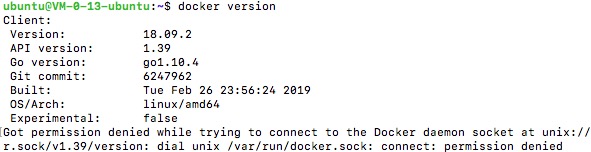



















 5575
5575











 被折叠的 条评论
为什么被折叠?
被折叠的 条评论
为什么被折叠?








